风险提示:设置、删除密码请慎重,设置密码需要牢记,一旦忘记导致电脑锁定您需要联想联想售后服务网点。
操作步骤:
一、设置硬盘密码
1、设置硬盘密码 (注:截图都来自bios模拟器,实际以操作为准,仅供参考。)
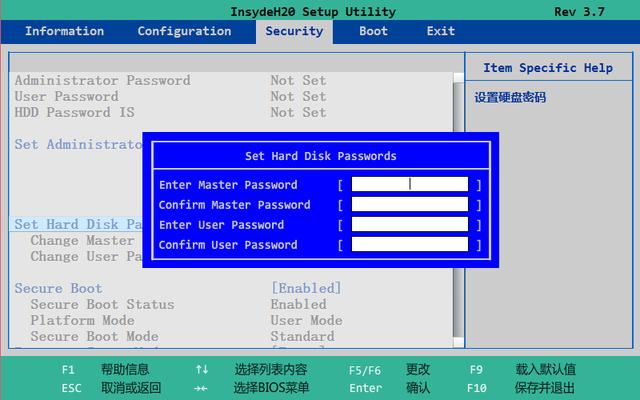
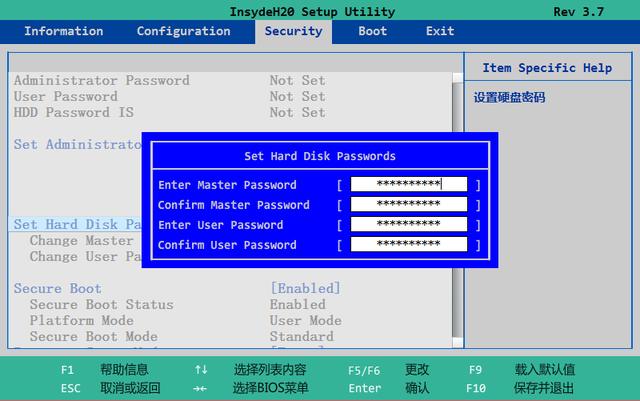
2、硬盘密码已设置好。
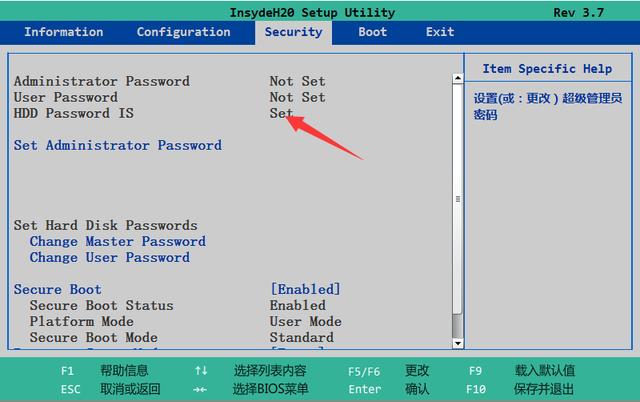
注意:
1、管理员(Master Password)和用户密码(User Password)必须同时设置;
2、硬盘密码设置后进入bios或者系统都会提示输入硬盘密码,同时在设置了bios密码的情况下,进入bios先提示输入bios密码,再提示输入硬盘密码,密码提示是:Enter HDD Password*****
二、修改硬盘密码
1、修改硬盘密码;
修改管理员密码(Master Password)
先输入之前的密码,再输入两次新密码,
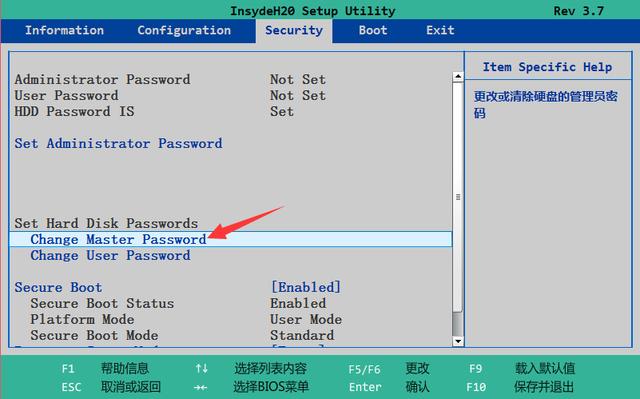
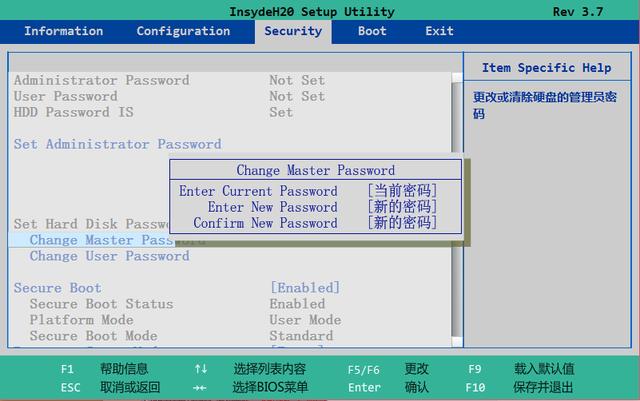
2、修改用户密码(User Password);
先输入之前的密码,再输入两次新密码,
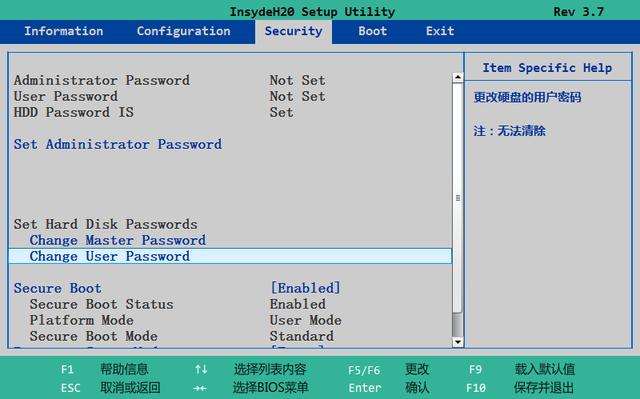
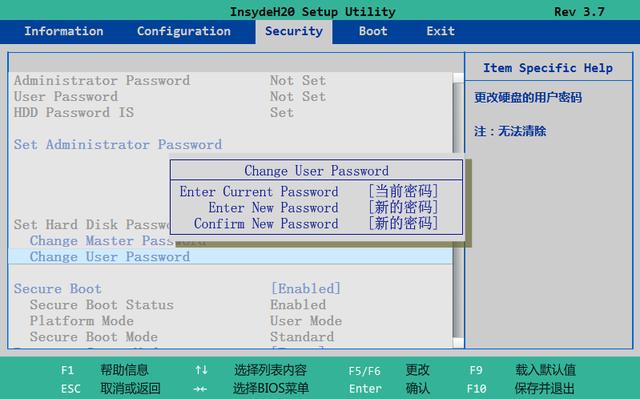
注意:
1、用户密码登陆时无法修改管理员密码,只能修改用户密码,同时也无法清除用户或者管理员密码;
2、当管理员密码和用户密码一致时默认是管理员权限进入bios,可以做硬盘密码修改或清除操作。
三、清除硬盘密码
清除硬盘密码就是在修改管理员密码那边,先输入之前的密码,再输两次空密码(即不输入任何字符)确认即清除。
注意:用户密码无法单独清除,管理员密码清除时,用户密码自动清除。






